Página inicial > Transferir modelos para a impressora utilizando o seu computador (Windows) > Criar ficheiros de transferência ou ficheiros de pacote de transferência (Windows)
Criar ficheiros de transferência ou ficheiros de pacote de transferência (Windows)
Utilize o P-touch Transfer Manager para criar ficheiros de transferência ou ficheiros de pacotes de transferência. O P-touch Transfer Manager é instalado com o P-touch Editor 5.4, a qual poderá ser uma versão anterior do P-touch Editor do que a versão que utiliza atualmente. Pata transferir o P-touch Editor 5.4, procure a secção Perguntas mais frequentes e Resolução de problemas aplicável emsupport.brother.com.
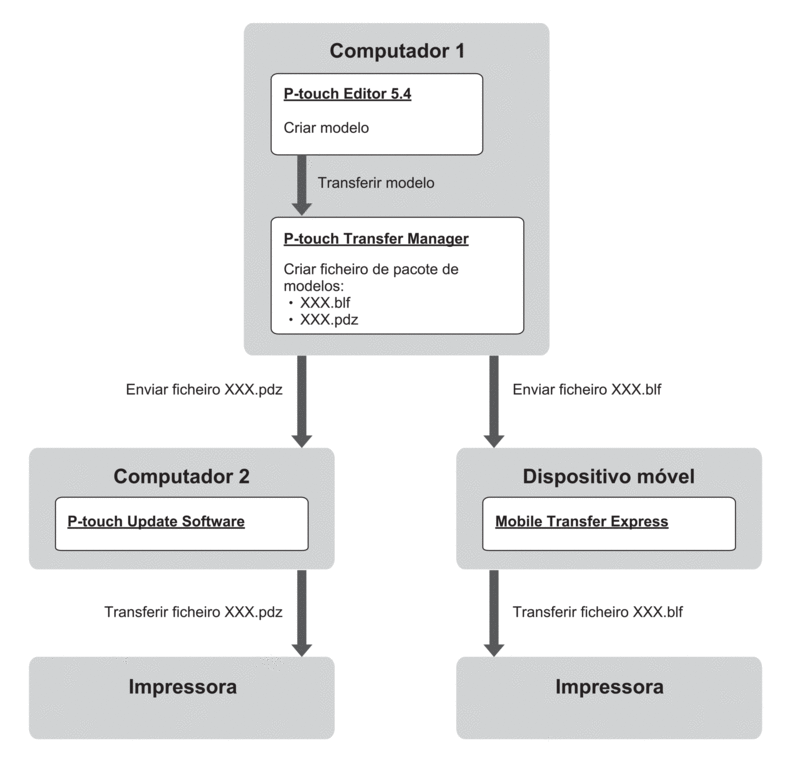
| Método de transferência de modelos | Formato do ficheiro |
|---|---|
| A partir de um computador | P-touch Update Software | PDZ |
| A partir de um dispositivo móvel | Mobile Transfer Express | BLF |
- Inicie o P-touch Editor 5.4.Clique em ou faça duplo clique no ícone P-touch Editor no ambiente de trabalho.
* Em função do sistema operativo do seu computador, a pasta Brother P-touch pode ou não ser criada.
- Crie um modelo utilizando o P-touch Editor 5.4.
- Abra a janela do P-touch Transfer Manager a partir do P-touch Editor 5.4.Clique em .
É apresentada a janela do P-touch Transfer Manager. O modelo é transferido para a pasta Configurações.
- Sem ligar a rotuladora eletrónica ao computador, selecione a pasta Configurações na janela do P-touch Transfer Manager e depois selecione o modelo que pretende guardar.
 Pode selecionar vários modelos em simultâneo.
Pode selecionar vários modelos em simultâneo. - Clique em .
- NOTA
- O botão Guardar ficheiro de transferência é apresentado quando a rotuladora eletrónica estiver desligada do computador ou offline.

- Se clicar no botão Guardar ficheiro de transferência após selecionar a pasta Configurações, todos os modelos na pasta são guardados como o ficheiro de transferência (BLF) ou ficheiro de pacote de transferência (PDZ).
- Pode combinar vários modelos num único ficheiro de Transferência (BLF) ou ficheiro de Pacote de transferência (PDZ).
- No campo Guardar com o tipo, selecione o formato de ficheiro de transferência que pretende e depois introduza o nome e guarde o modelo.
- Quando utilizar o seu computador para transferir o ficheiro de pacote de transferência (PDZ) para a sua rotuladora eletrónica, utilize o P-touch Update Software.
- Clique em ou faça duplo clique no ícone P-touch Update Software no ambiente de trabalho.
- Clique em Atualização do firmware.
- Clique na lista pendente Impressora, selecione a sua impressora e, em seguida, clique em OK.
- Clique em e especifique o ficheiro que pretende transferir.
- Selecione o ficheiro especificado na lista de ficheiros e, em seguida, clique no botão Transferir.
- Quando utilizar o seu dispositivo móvel para transferir o ficheiro de transferência (BLF)

 Tópicos relacionados: Transferir modelos criados num computador para a impressora utilizando um dispositivo móvel.
Tópicos relacionados: Transferir modelos criados num computador para a impressora utilizando um dispositivo móvel.



